Tutoriel : Exécuter une charge de travail de calcul avec un module IoT Edge sur Azure Stack Edge Pro avec GPU
S’APPLIQUE À :  Azure Stack Edge Pro – GPU
Azure Stack Edge Pro – GPU Azure Stack Edge Pro R
Azure Stack Edge Pro R
Notes
Nous vous recommandons vivement de déployer la dernière version d’IoT Edge dans une machine virtuelle Linux. IoT Edge managé sur Azure Stack Edge utilise une version antérieure du runtime IoT Edge, qui ne possède pas les dernières fonctionnalités et derniers correctifs. Pour obtenir des instructions, découvrez comment Déployer une machine virtuelle Ubuntu. Pour plus d’informations sur les autres distributions Linux prises en charge qui peuvent exécuter IoT Edge, consultez Systèmes pris en charge pour Azure IoT Edge – Moteurs de conteneur.
Ce tutoriel explique comment exécuter une charge de travail de calcul à l’aide d’un module IoT Edge sur votre appareil Azure Stack Edge Pro avec GPU. Une fois le calcul configuré, l’appareil transforme les données avant de les envoyer à Azure.
Cette procédure peut prendre environ 10 à 15 minutes.
Dans ce tutoriel, vous allez apprendre à :
- Configurer le calcul
- Ajouter des partages
- Ajouter un module de calcul
- Vérifier la transformation des données et transférer
Prérequis
Avant de configurer un rôle de calcul sur votre appareil Azure Stack Edge Pro avec GPU, vérifiez que :
- Vous avez activé votre appareil Azure Stack Edge Pro, comme décrit dans Activer votre appareil Azure Stack Edge Pro.
- Vous disposez d’un module IoT Edge que vous pouvez exécuter sur vos données. Dans ce tutoriel, nous avons utilisé un module
filemove2qui déplace les données d’un partage local Edge se trouvant sur votre appareil vers un partage Edge à partir duquel les données sont placées dans un compte de stockage Azure.
Configurer le calcul
Pour configurer le calcul sur votre appareil Azure Stack Edge Pro, vous créez une ressource IoT Hub par le Portail Azure.
Dans le portail Azure de votre ressource Azure Stack Edge, allez à Vue d’ensemble, puis sélectionnez Kubernetes pour Azure Stack Edge.
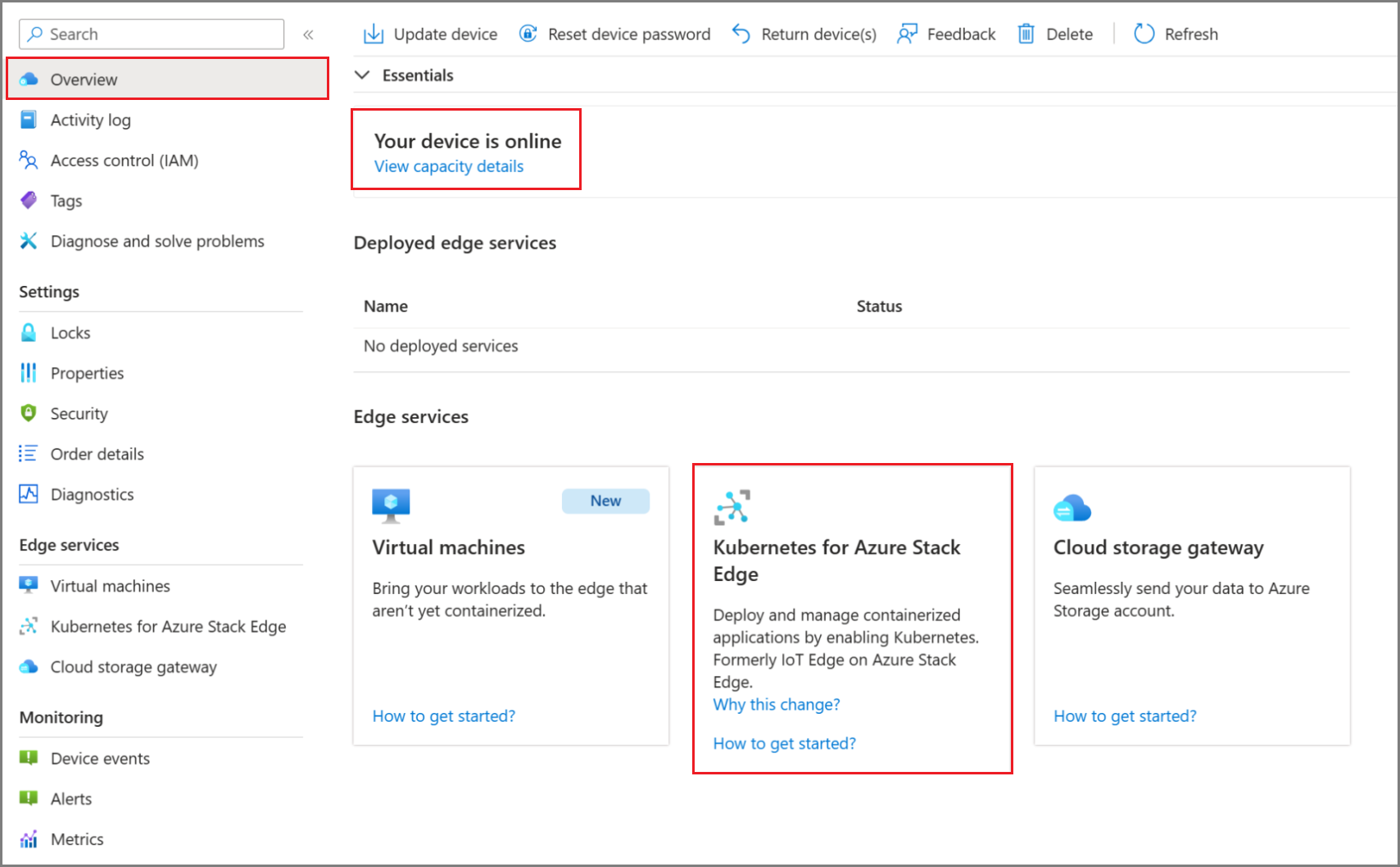
Dans Prise en main du service Kubernetes, sélectionnez Ajouter.
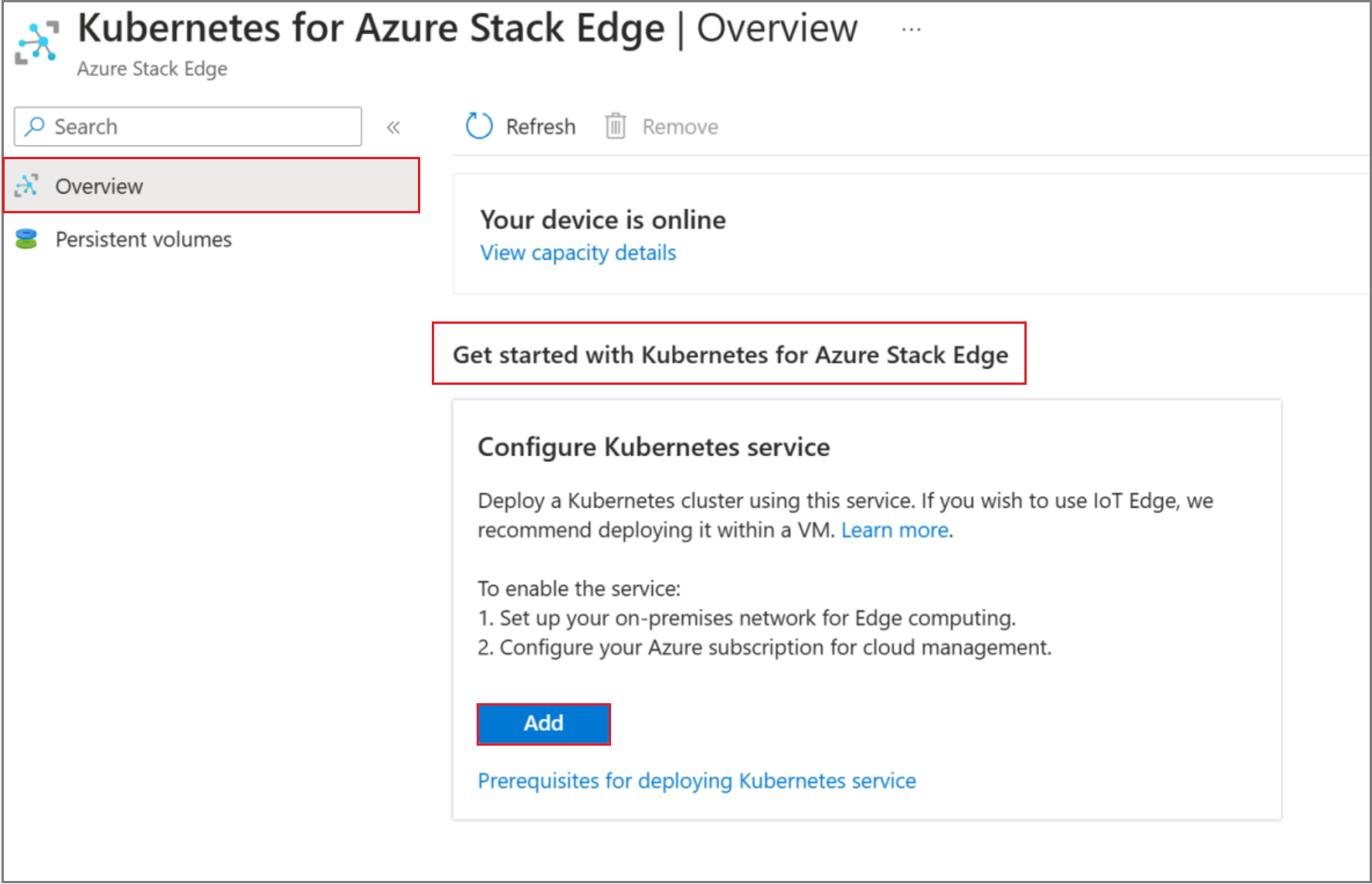
Une fois la ressource créée, la Vue d’ensemble indique la présence en ligne du service Kubernetes.
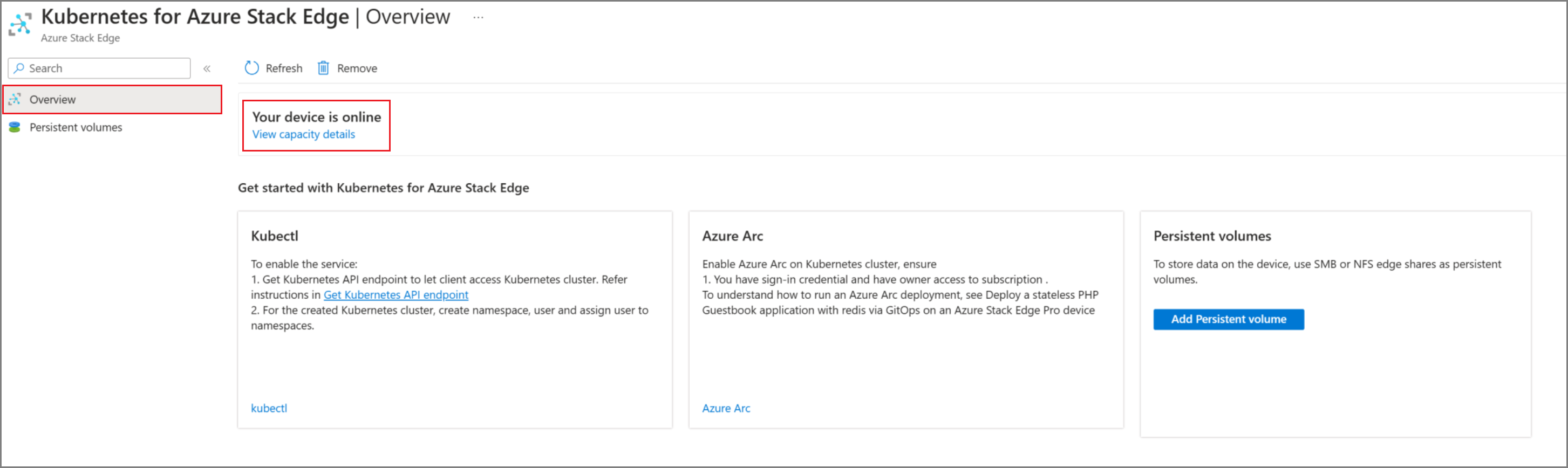
La configuration du calcul peut prendre entre 20 et 30 minutes, le temps que des machines virtuelles et un cluster Kubernetes soient créés en arrière-plan.
Ajouter des partages
Pour le déploiement simple dans ce tutoriel, vous aurez besoin de deux partages : un partage Edge et un autre partage local Edge.
Pour ajouter un partage Edge sur l’appareil, effectuez les étapes suivantes :
Dans votre ressource Azure Stack Edge, accédez à Passerelle de stockage cloud > Partages.
Dans la barre de commandes, sélectionnez + Ajouter un partage.
Sur le panneau Ajouter un partage, fournissez le nom du partage et sélectionnez le type de partage.
Pour monter le partage Edge, cochez la case Utiliser le partage avec le computing en périphérie.
Sélectionnez le Compte de stockage, le Service de stockage, un utilisateur existant, puis sélectionnez Créer.
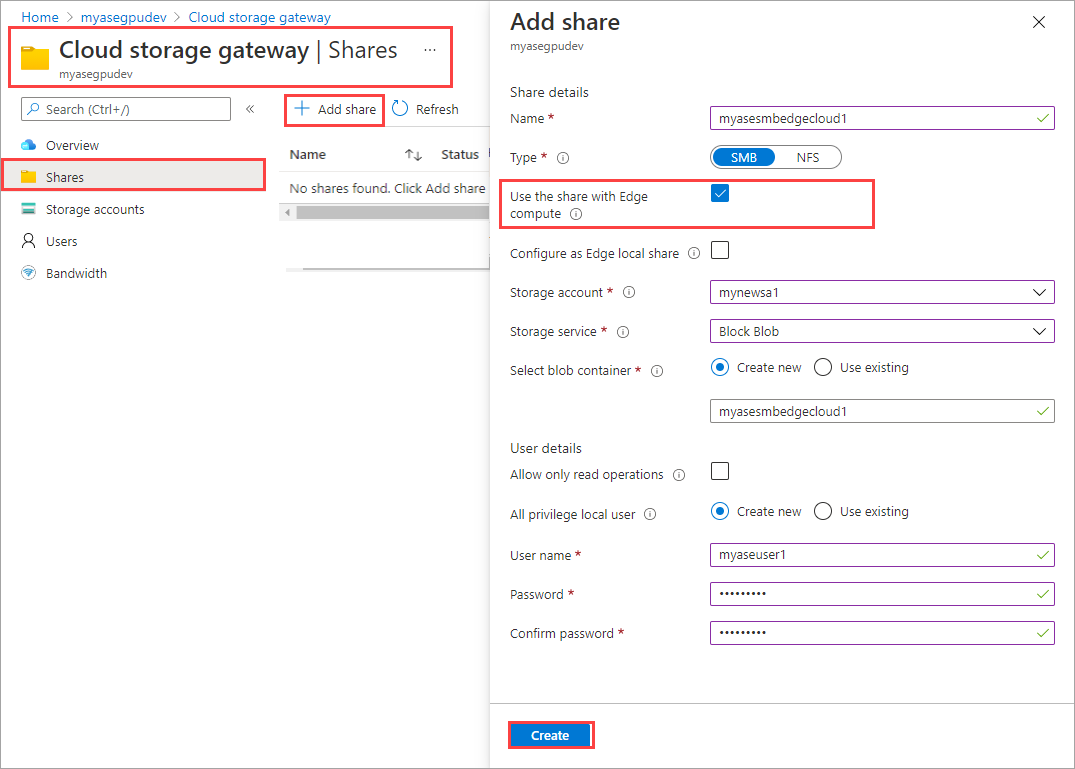
Notes
Pour monter le partage NFS pour le calcul, le réseau de calcul doit être configuré sur le même sous-réseau que l’adresse IP virtuelle NFS. Pour plus d'informations sur la configuration du réseau de calcul, consultez Activer le réseau de calcul sur Azure Stack Edge Pro.
Le partage Edge est créé, et vous recevrez une notification de création réussie. La liste de partages peut être mise à jour, mais vous devez attendre que la création du partage soit terminée.
Pour ajouter un partage local Edge sur l’appareil, répétez toutes les étapes décrites à l’étape précédente, puis cochez la case Configurer en tant que partage local Edge. Les données dans le partage local restent sur l’appareil.

Si vous avez créé un partage NFS local, utilisez l’option de commande rsync (synchronisation à distance) suivante pour copier les fichiers sur le partage :
rsync <source file path> < destination file path>Pour plus d’informations sur la commande
rsync, consultez la documentation deRsync.Accédez à Passerelle de stockage cloud > Partages pour voir la liste des partages mise à jour.

Ajouter un module
Vous pouvez ajouter un module prédéfini ou personnalisé. L’appareil n’est pas fourni avec des modules prédéfinis ou personnalisés. Pour savoir comment créer un module personnalisé, accédez à Développer un module C# pour votre appareil Azure Stack Edge Pro.
Dans cette section, vous ajoutez un module personnalisé à l’appareil IoT Edge que vous avez créé dans Développer un module C# pour votre appareil Azure Stack Edge Pro. Ce module personnalisé place des fichiers d’un partage local Edge sur l’appareil de périphérie, puis les déplace vers un partage Edge (cloud) sur l’appareil. Le partage cloud envoie ensuite les fichiers vers le compte de stockage Azure associé au partage cloud.
Pour ajouter un module, effectuez les étapes suivantes :
Accédez à IoT Edge > Modules. Dans la barre de commandes, sélectionnez + Ajouter un module.
Dans le panneau Ajouter un module, entrez les valeurs suivantes :
Champ Valeur Nom Nom unique pour le module. Ce module est un conteneur Docker que vous pouvez déployer sur un appareil IoT Edge associé à votre Azure Stack Edge Pro. URI d’image URI d’image de l’image conteneur associée pour le module. Informations d’identification obligatoires Si cette case est cochée, le nom d’utilisateur et le mot de passe sont utilisés pour récupérer les modules avec une URL correspondante. Partage d’entrée Sélectionnez un partage d’entrée. Dans ce cas, le partage local Edge est le partage d’entrée. Le module utilisé ici déplace les fichiers depuis le partage local Edge vers un partage Edge où ils sont chargés sur le cloud. Partage de sortie Sélectionnez un partage de sortie. Dans ce cas, le partage Edge est le partage de sortie. Type de déclencheur Sélectionnez Fichier ou Planifier. Un déclencheur de fichier est activé chaque fois qu’un événement de fichier se produit, tel que l’écriture d’un fichier sur le partage d’entrée. Un déclencheur planifié se déclenche en fonction d’une planification définie par vos soins. Nom du déclencheur Nom unique de votre déclencheur. Variables d'environnement Informations facultatives qui aident à définir l’environnement dans lequel votre module sera exécuté. 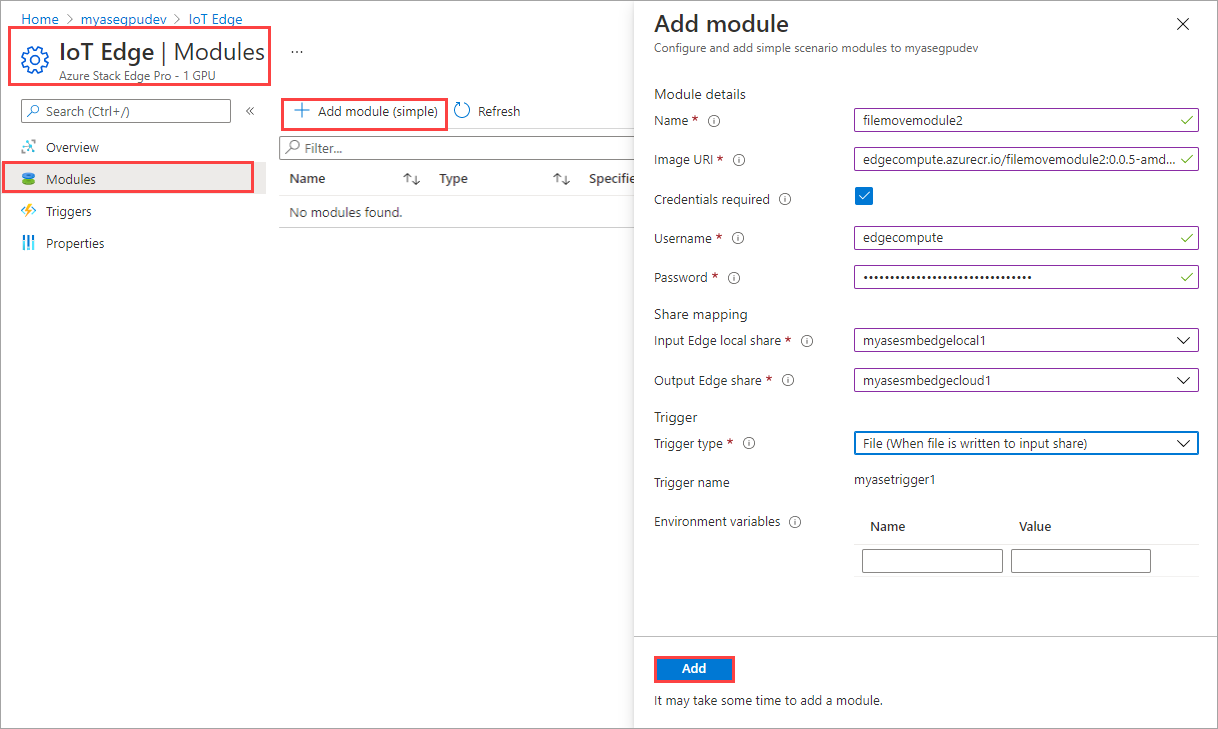
Sélectionnez Ajouter. Le module est ajouté. La page IoT Edge > Modules est mise à jour pour indiquer que le module est déployé. L’état du runtime du module que vous avez ajouté doit être en cours d’exécution.
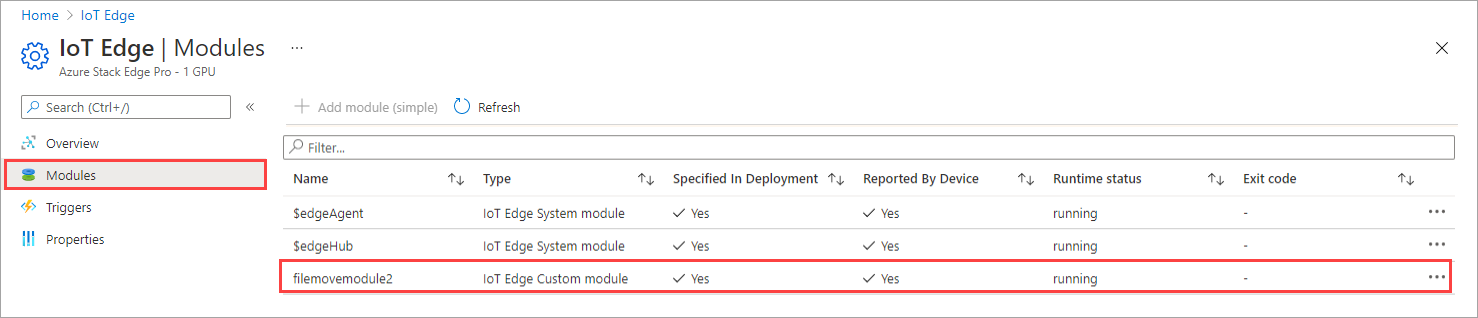
Vérifier la transformation des données et transférer
L’étape finale consiste à vérifier que le module est en cours d’exécution et qu’il traite les données comme prévu. L’état du runtime du module doit être en cours d’exécution pour votre appareil IoT Edge dans la ressource IoT Hub.
Pour vérifier que le module est en cours d’exécution et qu’il traite les données comme prévu, effectuez les étapes suivantes :
Dans l’Explorateur de fichiers, connectez-vous aux partages local Edge et Edge que vous avez créés. Consulter la procédure

Ajoutez des données au partage local.
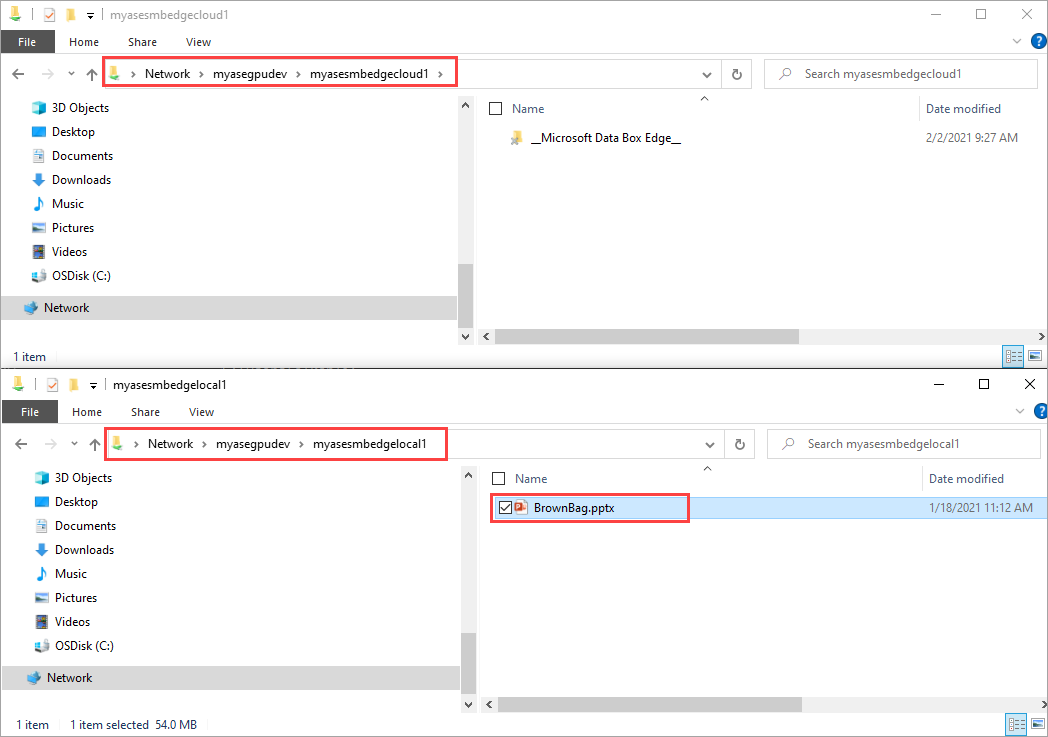
Les données sont déplacées vers le partage cloud.
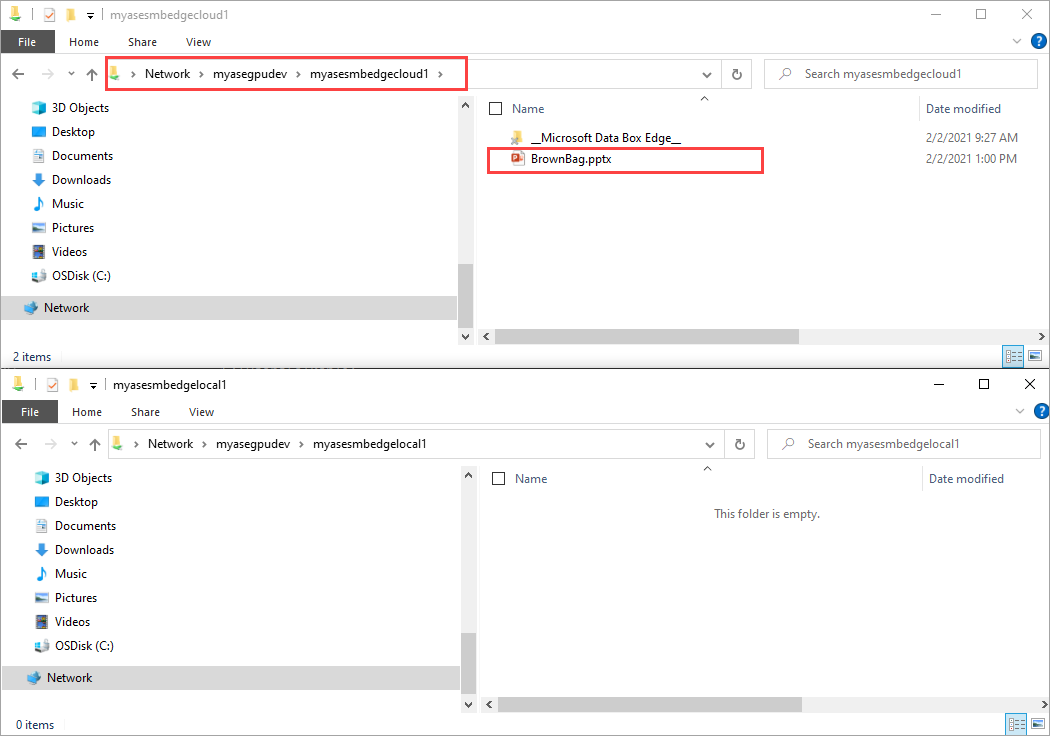
Les données sont ensuite envoyées du partage cloud vers le compte de stockage. Pour consulter les données, vous pouvez utiliser l’Explorateur Stockage ou le Stockage Azure dans le portail.
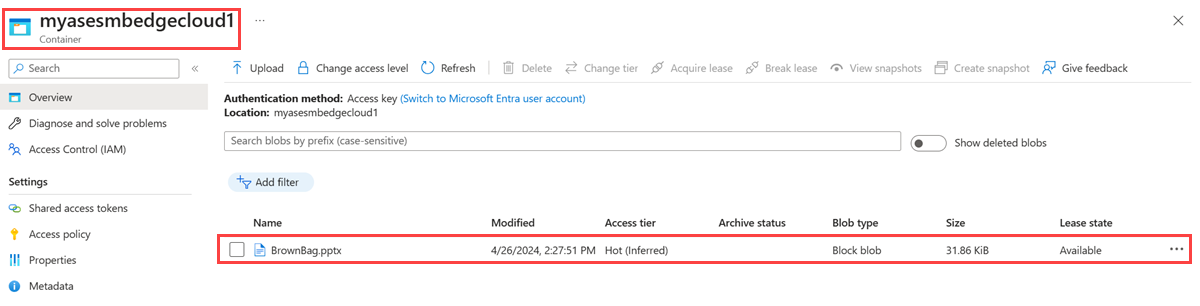
Vous avez terminé le processus de validation.
Étapes suivantes
Dans ce didacticiel, vous avez appris à :
- Configurer le calcul
- Ajouter des partages
- Ajouter un module de calcul
- Vérifier la transformation des données et transférer
Pour savoir comment gérer votre appareil Azure Stack Edge Pro, consultez :